مايكروسوفت جاهزة لإطلاق Windows Recall بعد ما يقرب من عام من التأخير
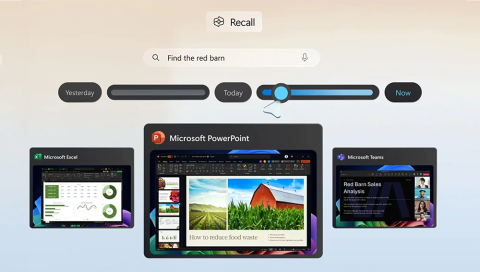
إذا كنت مهتمًا، يتم حاليًا طرح Windows Recall للمستخدمين في قناة معاينة إصدار Windows Insider.
أخيرًا، بدأت شركة Microsoft في توسيع دعم ميزة Recall AI لأجهزة الكمبيوتر Copilot+ التي تعمل بمعالجات Intel وAMD، بعد عودة الميزة الشهيرة إلى الإنترنت بعد سلسلة من المشكلات المبلغ عنها أثناء طرحها الأولي.
إذا كنت لا تعلم، فإن Recall هي ميزة جديدة مدمجة بالذكاء الاصطناعي قدمتها Microsoft على نظام التشغيل Windows 11 في حدث Build 2024. تم إنشاء Recall بهدف السماح للمستخدمين بمراجعة الأنشطة على الكمبيوتر والتحكم فيها من خلال التقاط لقطات شاشة لما تفعله على جهاز الكمبيوتر الخاص بك أثناء الجلسة. عندما تقوم بإجراء بحث باستخدام Recall، سوف يقوم النظام بفحص كل لقطات الشاشة هذه للعثور على اللحظات ذات الصلة في سجل نشاط جهاز الكمبيوتر الخاص بك والتي قد تكون ما تبحث عنه، ثم يقوم بربطها معًا في جدول زمني قابل للتمرير.
قامت شركة Microsoft بإتاحة ميزة Recall لأجهزة الكمبيوتر Copilot+ التي تعمل بمعالجات Qualcomm فقط في تحديث Windows 11 في أواخر نوفمبر الماضي، مما يمنح Windows Insiders في Dev Channel إمكانية الوصول إلى ميزة الذكاء الاصطناعي التي تلتقط "لقطات" لجهاز الكمبيوتر الخاص بك حتى تتمكن من البحث والاطلاع على جوانب جهازك في المستقبل.

ورغم أن هذه الميزة مفيدة في العديد من المواقف، إلا أنها تثير أيضًا مخاوف بشأن خصوصية المستخدم، على الرغم من تأكيد مايكروسوفت على أن Recall يعمل فقط على أجهزة الكمبيوتر Copilot+، وبالتالي تتم معالجة البيانات محليًا بالكامل على الجهاز ولا يتم إرسالها إلى السحابة. وهذا يعني أن كل شيء بدءًا من معالجة الذكاء الاصطناعي وحتى لقطات الشاشة يحدث على جهاز الكمبيوتر.
بشكل عام، أولت شركة Microsoft اهتمامًا كبيرًا لكيفية عمل Recall على الجهاز. يجب عليك تمكين وظيفة اللقطة يدويًا حتى تعمل ميزة الاستدعاء. بالإضافة إلى ذلك، يمكنك تحديد المدة التي سيحتفظ بها الجهاز وحذف اللقطات. أخيرًا، لا تقوم هذه الميزة بتسجيل المعلومات المهمة في لقطات سريعة، مثل تفاصيل بطاقة الائتمان وكلمات المرور وأرقام الهوية الشخصية.
وتسلط مايكروسوفت الضوء أيضًا على ميزة "النقر للقيام" في Recall، والتي تسمح للمستخدمين بالنقر فوق جانب من لقطة الشاشة لتشغيلها في وظيفة معينة على سطح المكتب، مثل نسخ النص أو حفظ صورة. تعمل هذه الميزة باستخدام مفتاح Windows + النقر.
باختصار، ستكون ميزة Recall تجربة خاضعة لرقابة صارمة واختيارية، ولن يقوم Windows 11 بتمكين الميزة تلقائيًا دون إذن صريح من المستخدم النهائي. لذا، بدلاً من إزالة Recall من نظام التشغيل، يمكنك ببساطة تعطيله والاستمتاع بتجربة PC Copilot+ دون القلق بشأن قيام Windows 11 بالتقاط لقطات شاشة بصمت كل بضع دقائق.
إذا كنت مهتمًا، يتم حاليًا طرح Windows Recall للمستخدمين في قناة معاينة إصدار Windows Insider.
الميزة الأبرز في تطبيق Copilot+ PC هي خاصية Recall AI، ومع ذلك، بعد أن أشار أحد الباحثين إلى وجود ثغرات أمنية في هذه الميزة، يبحث المستخدمون عن طرق لتعطيلها.
لا يجد العديد من الأشخاص أنه من المفيد عندما يحاولون استخدام Windows Recall لأول مرة. ولكن بعد استخدام هذه الميزة لفترة من الوقت، يمكننا القول حقًا أنها ستغير طريقة استخدامك لجهاز الكمبيوتر الخاص بك تمامًا.
ما هو VPN، وما هي مزاياه وعيوبه؟ لنناقش مع WebTech360 تعريف VPN، وكيفية تطبيق هذا النموذج والنظام في العمل.
لا يقتصر أمان Windows على الحماية من الفيروسات البسيطة فحسب، بل يحمي أيضًا من التصيد الاحتيالي، ويحظر برامج الفدية، ويمنع تشغيل التطبيقات الضارة. مع ذلك، يصعب اكتشاف هذه الميزات، فهي مخفية خلف طبقات من القوائم.
بمجرد أن تتعلمه وتجربه بنفسك، ستجد أن التشفير سهل الاستخدام بشكل لا يصدق وعملي بشكل لا يصدق للحياة اليومية.
في المقالة التالية، سنقدم العمليات الأساسية لاستعادة البيانات المحذوفة في نظام التشغيل Windows 7 باستخدام أداة الدعم Recuva Portable. مع Recuva Portable، يمكنك تخزينها على أي وحدة تخزين USB مناسبة، واستخدامها وقتما تشاء. تتميز الأداة بصغر حجمها وبساطتها وسهولة استخدامها، مع بعض الميزات التالية:
يقوم برنامج CCleaner بالبحث عن الملفات المكررة في بضع دقائق فقط، ثم يسمح لك بتحديد الملفات الآمنة للحذف.
سيساعدك نقل مجلد التنزيل من محرك الأقراص C إلى محرك أقراص آخر على نظام التشغيل Windows 11 على تقليل سعة محرك الأقراص C وسيساعد جهاز الكمبيوتر الخاص بك على العمل بسلاسة أكبر.
هذه طريقة لتقوية نظامك وضبطه بحيث تحدث التحديثات وفقًا لجدولك الخاص، وليس وفقًا لجدول Microsoft.
يوفر مستكشف ملفات Windows خيارات متعددة لتغيير طريقة عرض الملفات. ما قد لا تعرفه هو أن أحد الخيارات المهمة مُعطّل افتراضيًا، مع أنه ضروري لأمان نظامك.
باستخدام الأدوات المناسبة، يمكنك فحص نظامك وإزالة برامج التجسس والبرامج الإعلانية والبرامج الضارة الأخرى التي قد تكون مختبئة في نظامك.
فيما يلي قائمة بالبرامج الموصى بها عند تثبيت جهاز كمبيوتر جديد، حتى تتمكن من اختيار التطبيقات الأكثر ضرورة والأفضل على جهاز الكمبيوتر الخاص بك!
قد يكون من المفيد جدًا حفظ نظام تشغيل كامل على ذاكرة فلاش، خاصةً إذا لم يكن لديك جهاز كمبيوتر محمول. ولكن لا تظن أن هذه الميزة تقتصر على توزيعات لينكس - فقد حان الوقت لتجربة استنساخ نظام ويندوز المُثبّت لديك.
إن إيقاف تشغيل بعض هذه الخدمات قد يوفر لك قدرًا كبيرًا من عمر البطارية دون التأثير على استخدامك اليومي.
Ctrl + Z هو مزيج مفاتيح شائع جدًا في ويندوز. يتيح لك Ctrl + Z التراجع عن إجراءات في جميع أقسام ويندوز.
تُعدّ الروابط المختصرة مفيدةً لإزالة الروابط الطويلة، لكنها تُخفي أيضًا وجهتها الحقيقية. إذا كنت ترغب في تجنّب البرامج الضارة أو التصيّد الاحتيالي، فإنّ النقر العشوائي على هذا الرابط ليس خيارًا حكيمًا.
بعد انتظار طويل، تم إطلاق التحديث الرئيسي الأول لنظام التشغيل Windows 11 رسميًا.
















